Hogyan lehet csökkenteni, és a háttér átlátszó Photoshop, Photoshop
Mielőtt átlátszó hátteret Photoshop, meg kell, hogy megtudja, mindent a jó a lehetőségek ezt a programot. És akkor hirtelen, hanem egy átlátszó háttér a ruhákat a fényképen.
Alapjai c háttér Photoshop

A legnépszerűbb alkalmazási területe a Photoshop közötti hétköznapi felhasználók, hogy változtatni, és módosítsa a háttérben a kép. Mintha előre fizető ez a program már a korai szakaszában létre egy új képfájlt kérdezte, hogyan kell tenni a háttér réteget:
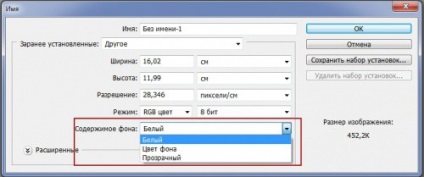
Az a képesség, hogy a képek szerkesztése a Photoshop használatán alapuló rétegből áll. Mindegyikük egy külön önálló entitás. A változás semmilyen réteg nem befolyásolja a maradék anyagot. A lap szerkezete a kép jelenik meg a „rétegek” panel:
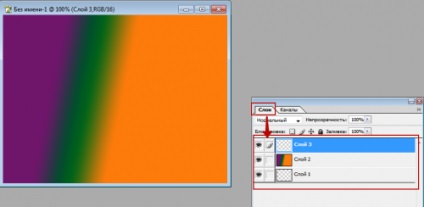
De ez az elmélet, hogy gyorsan megtanulják a gyakorlatban. Ezért folytassa a kreativitás, amelynek teljesítménye expresszióját fokozza Photoshop.
Használata korrekciós réteg
Vegyünk egy példát, hogyan kell változtatni a háttér Photoshop segítségével korrekciós réteget. Kezdetben van a kép:

A pozitívuma a használata a korrekciós réteg időszámítás szokás hatással van az egész színskálán mintát. Akkor létrehozhat egyet kattintva a fekete-fehér kör alján a panel „Rétegek”. A megjelenő menüből válassza ki a tételt „Curves”:
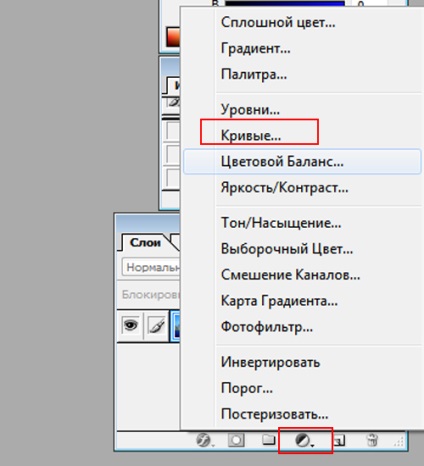
Mozgó a pontot a görbén, és beállítási színcsatornára lehet elérni különböző lehetőségek megváltoztatásával az egész kép. Az ügyes megközelítés további szerkesztés nem feltétlenül szükséges. Ez talán a leggyorsabb módja, hogyan kell változtatni a háttérben a fotó:
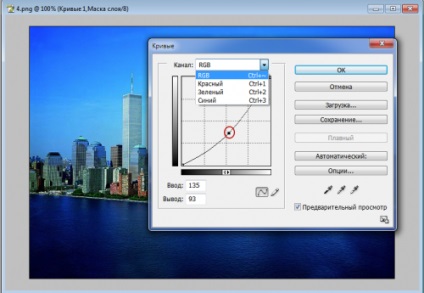
A korrekciós réteg, könnyen változtatni a napszak a városban.

távolítsa el az eget
Unod már unalmas számunkra, hogy az ég a város felett. Ezért távolítsa el az eszközt „Eraser háttérben.” Nem található a bal oldali sávon:
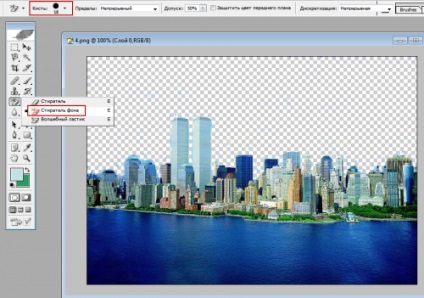
Természetesen ebben a példában, hogy hiányzik egy kicsit a pontosság. Ezért annak érdekében, hogy ne távolítsa el a szükséges adatokat a képen használjon egy vékony tollat.
Minden változás történt csak az alapréteg. Mielőtt megváltoztatja a háttérben, a menü „réteg” - „Új” hoz létre egy újat:
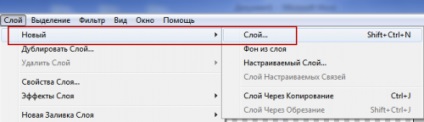
Most, hogy egy új ég alatt a városban, akkor használja a fantáziáját és a különböző Photoshop eszközöket. Például egyes gradiens. Itt van, mi történhet eredményeként:

De a körvonalait a város nagyon nehéz vágni egyenletesen. Ezért, hogy bizonyítani a következő eszköz, amit használni fotók az étkezés. A kihívás ugyanaz: változik az ég:

alkalmazzuk az eszközt „varázspálca”, hogy kiemelje a felhős égbolt a sivatagban. Ez használható olyan esetekben, amikor a kép áll több különböző színben kapható.
Mielőtt kicseréli a háttérben az ég a másikra, aktiválja a varázspálca az eszköztáron, és kattintson rá az égen. Ebben az esetben az a műszer érzékenységét a legjobb, hogy tegye a maximális sebesség. Ellenkező esetben a háttér lesz kiemelve helytelenül:
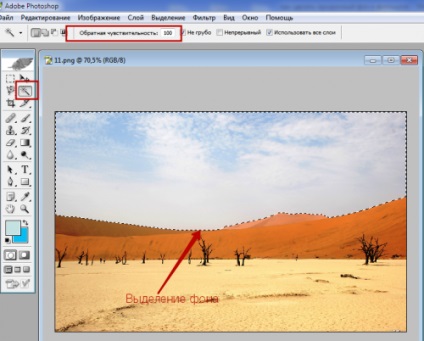
Ezt követően, a kiválasztási kattintson jobb egérgombbal, és válassza a „réteg keresztül körülmetélés” a helyi menüből:
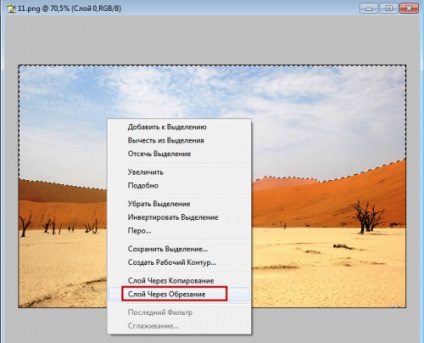
Úgy tűnik, hogy semmi sem történt. De ha megnézi a panel „Rétegek” és ott látni fogjuk, egy új elemet. Ahhoz, hogy távolítsa el a faragott háttér, jelöljön ki egy réteget tartalmaz, és válassza ki a „Törlés Layer” a helyi menüből. Itt van, hogy a sivatagi néz ki most:
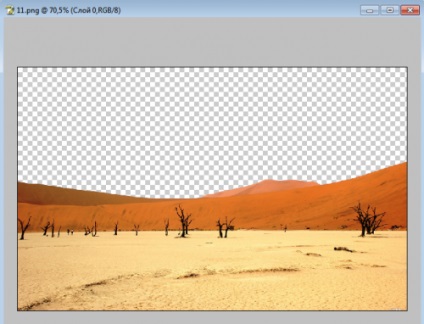
Most már egy új réteget, és töltse az égen át a Szahara élénk színek:

A háttér homályosabb
De még mindig szeretné képezni nem csak a macskák, hanem az emberben. Fontolja meg, hogy elhomályosítja a hátteret a Photoshop. Szerkesztése egy képet a kép az ember. Az íratlan törvényei az interneten, egy bemutató a leggyakrabban használt fotó gyönyörű lány:

A fő probléma az, hogy pontosan azonosítani a test vonalát. Próbáljuk kihasználni a mágneses lasszó.
Ha felhívjuk a szerszám „Magnetic Lasso” a kontúr mentén a kép, az ezüst a stroke, mint a mágnes vonzza a határok kiosztott objektumot.
Aktiválása után a szerszámot óvatosan tartsa a kurzort a kontúr mentén a leány alakja. És akkor a helyi menüben válassza ki az elemet „Invert Selection”:
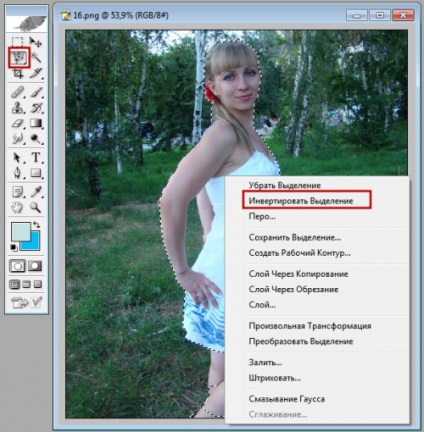
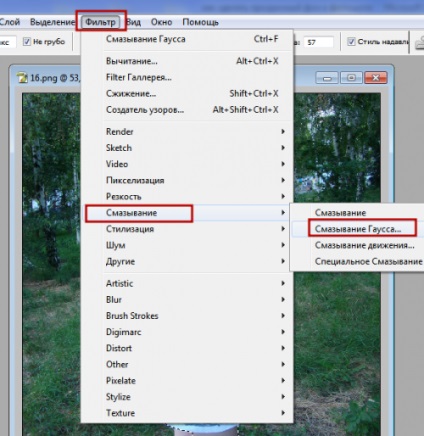
Kiderült, persze, nem hibátlan. De mindegyik lehet távolítani a „blur” eszköz. És hogy mi történt:

Most egy teljesen más megközelítést, és jelölje ki a alakja egy lány egy maszkot. Először hozzon létre egy másolatot a réteg. Ahhoz, hogy ezt elérjük, jelölje meg a panel „Rétegek” a helyi menüből válassza ki a tételt „Duplicate Layer”:
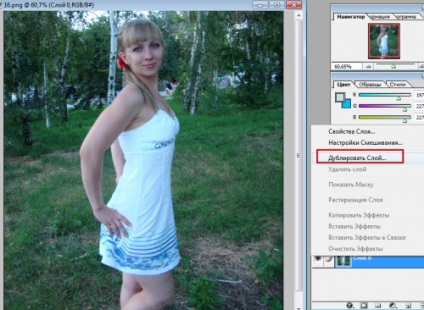
Aztán megjelent egy példányt a réteg alkalmazza a szűrőt „Gaussian blur”. És hozzá egy példányt a réteg maszk kattintva az ikonra a forma egy téglalap, benne egy fehér kör benne. Itt van, hogy egy lány kell kinéznie a kép ebben a szakaszban:
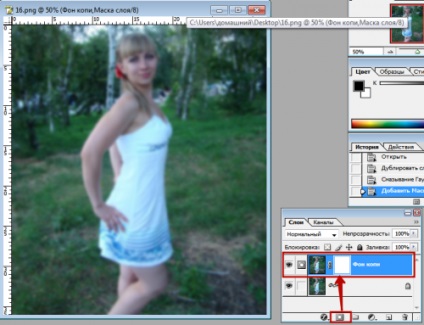
- Az eszköztáron Az eszköz aktiválása „Brush”;
- A paraméter meghatározza az ecset átmérőjét és merevsége az expozíció:
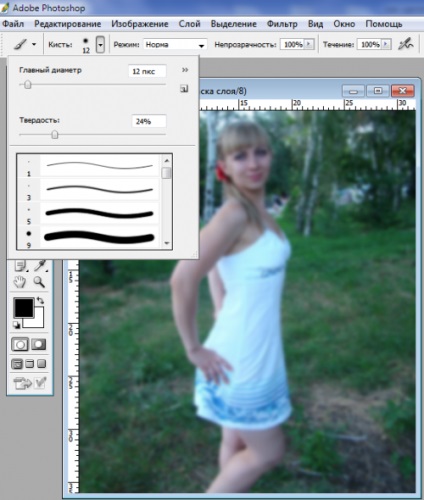
- A kollektor beállított fekete a előtérben:
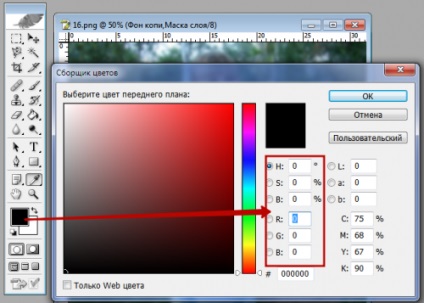
- Aztán lassan, tartsa a kefe kontúrjai mentén a számok és a lány belsejében. Azonnal világossá válik, hogy az ecset helyreállítja folt, amely azt kérte a réteg copy;
- Néhány perc múlva a élezés ecsettel összes funkcióját egy nő arcát és alakját szerzett világosság. Meg kell kinéznie:

Az a lehetőség, maszkok Photoshop határtalan. Ezeket fel lehet használni nem csak a háttér homályos képek. Alkalmazza a maszk réteg ez is egy kényelmes módja, hogyan kell változtatni a háttér színét a kép. Például így:

Csak akkor használja az egyik gradiens helyett egy szűrőt. De még mindig kapott egy szokatlan és szép.
Mint látható, a Photoshop képességeit lenyűgöző. Ezt fel lehet használni, hogy hozzon létre az egész művészi kompozíció. A lényeg az, hogy a kezelés után, az ember képes felismerni magát a képet.